המדריך לשימוש נכון בNetmeeting
כתב את המדריך: dudubitn.
המדריך פורסם לראשונה ע"י dudubitn, מנהל פורום תמיכה טכנית בנענע
שימו לב:מדריך זה מוגן בזכויות יוצרים על פי חוק!
בחרו את האפשרות הרצויה
שיתוף שולחן עבודה ב-Netmeeting
התקנה והסרה של Netmeeting ב-win xp\2000
בכל שימוש של יצירת קשר בין שני משתמשים בנטמיטינג ,יצירת הקשר, נעשית ע"י התקשרות של אחד הצדדים ע"י מספר ip .
את מספר ה, ip ניתן לגלות ע"י לחיצה על "עזרה" ו"אודות נטמיטינג"
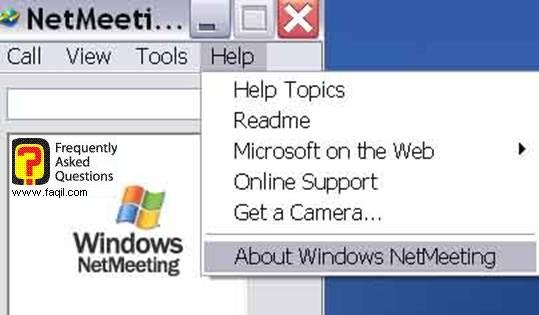
לאחר מכן, יפתח לנו חלון,עלינו להסתכל בתחתית החלון על מנת לדעת את מספר הip
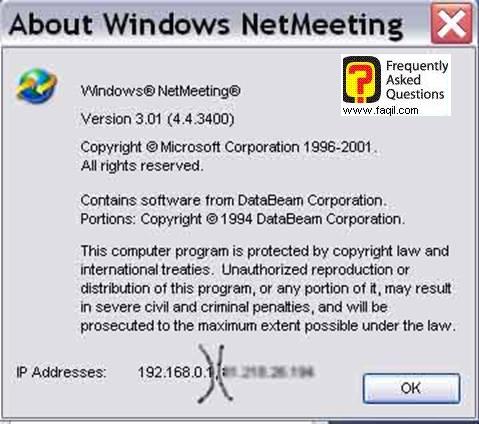
מספר, ip מורכב מארבע קבוצות של מספרים שמופרדות ע"י נקודה, לדוגמא
123.123.3.34 .(המספר השני, בתמונה טושטש, בכוונה תחילה)
לעיתים, יופיע לנו שני מספריip .
בשני מקרים:
1) שיש רשת ביתית
2) ספקית האינטרנט, מקצה שני מספרי ip
לכן, במקרה הראשון מספר הip של הרשת הביתית, תמיד ישאר קבוע ויתחיל בד"כ ב192.
ויש להתעלם ממנו.
ובמקרה השני, יש פשוט לנסות את אחד המספרים.
יצירת הקשר תעשה על ידי אחד הצדדים ע"י הכנסת מספר ה ip,בשורה הריקה העליונה בנטמיטינג.
ולחיצה על אייקון הטלפון הצהוב.
הצד השני, יתבקש לאשר את השיחה על ידי לחיצה על אישור, ואז שני הצדדים יהיו מקושרים לשיחה.
1)
שורה
בה, מכניסים את מספר ה ip .
2)
התקשרות
3)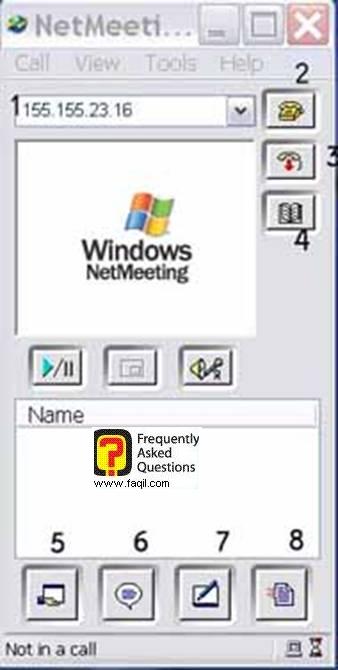
4) פנקס הכתובות
5) התחלה של שיתוף שולחן עבודה
6) שיחת צ'אט
7) שיתוף תוכנת הצייר בין שני הצדדים
8) שליחת קבצים
בחלון המרכזי בתוכנה, אמורים לראות את הצד השני, מצולם לאחר ההתקשרות.
מומלץ לפני ההתקשרות ללחוץ play , כדי שתוכלו לראות את עצמכם, לפני ההתחברות.
כך התקן המצלמה, יהיה מוכן לפעולה בצורה יותר מהירה.
בד"כ התקני המצלמות מזוהות ע"י נטמיטינג בצורה אוטומטית, ואין צורך לשנות כלום בהגדרות.
*כדי לראות את עצמכם במהלך השיחה, אתם הולכים ל"תצוגה"--->"הוידאו שלי".
*כדי להתחיל שיחת צ'אט, לוחצים על האייקון, שמסומן במספר 6 בתמונה.
*שליחת קבצים בין המשתמשים, תעשה ע"י לחיצה על הכפתור מספר 8 ,יפתח לנו חלון, מחכים מספר שניות שהאייקון של "הדף עם הפלוס", יהפוך לצבעוני.
לאחר מכן ,לוחצים עליו, בוחרים את הקובץ הרצוי,ואז הקובץ יעבור לחלון, מסמנים אותו עם העכבר, ואז לוחצים על האייקון של "הדף", כדי לשלוח את הקובץ.
*ישנו כיום צ'אט מצלמות, באתר של תפוז שמצריך שימוש בתוכנה נטמיטינג
אך אופן החיבור בין המשתמשים, והפעלת נטמיטינג, נעשים בצורה אוטומטית ע"י מערכת הצ'אט של תפוז
ניגשים ל"כלים"---"אפשרויות"---עוברים ללשונית "וידאו"
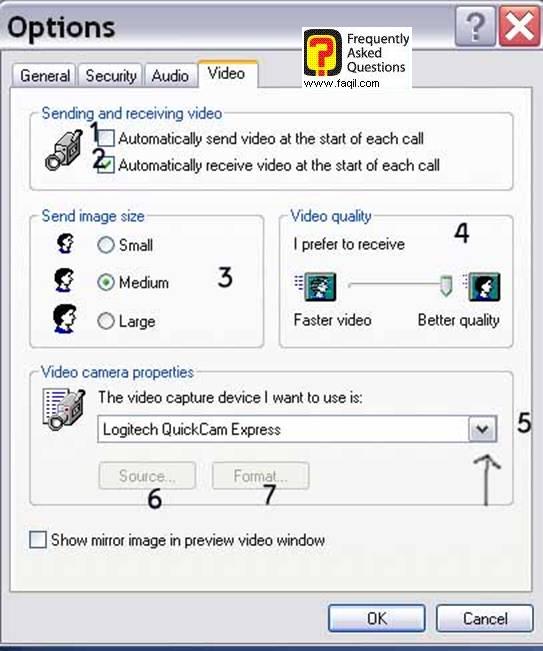
1) אוטומטית שלח וידאו בתחילת שיחה.
2) אוטומטית קבל וידאו בתחילה השיחה.
3) גודל חלון הוידאו, שנשלח לצד השני.
4) מדיד הקובע :וידאו, שמגיע אליכם, בצורה זורמת
או וידאו שיגיע אליכם, באיכות טובה.
5) שם אמור להיות דגם המצלמה שלכם.
אם השורה ריקה, והחץ בצידה אפור, סימן שהמצלמה שלכם, אינה מותקנת כראוי.
6) "מקור"- כיוונים של: איכות, חדות,ניגודיות,רמת בהירות ועוד...מומלץ, לכוון כיוונים אלה דרך הגדרות התוכנה הנלוות למצלמה.
7) "תבנית" – הגדרת סוג הדרייבר, ותבנית הצבעים שאיתה עובדת המצלמה.
מומלץ, לא לגעת בזה.
*לשונית "אבטחה" security - מומלץ לא לגעת בהגדרות אלה, כי הן עלולות לחסום את שליחת הוידאו שלכם או קבלת וידאו.
אם ישנה בעיה כזאת, יש להיכנס לשם ולדאוג
שרק האפשרות השלישית –מתוך 4 אפשרויות – תהיה מסומנת("השתמש בפרטיות בלבד").
שיתוף שולחן עבודה ב Netmeeting
שיתוף שולחן עבודה, מאפשר לנו תצוגה ושליטה בשולחן העבודה של המשתמש בצד השני, המקושר לנו.
מומלץ בשני המחשבים גם יחד, לסגור את רוב התוכנות שפועלות ברקע,שמשתמשות באינטרנט, על מנת לפנות משאבים לשיתוף מהיר.
תחילה יש להפעיל את האפשרות, שתהיה פעילה ברקע.
הולכים ל"כלים"----"שיתוף שולחן עבודה" remote desktop sharing
יפתח לנו, החלון הבא:
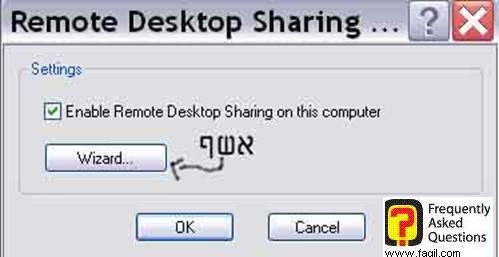
יש לסמן את האפשרות ב-וי.
ובחירה ב"אישור".
אם האפשרות אפורה, ולא ניתנת לסימון, יש להפעיל את "אשף ההתקנה".
אשף ההתקנה-אם זאת הפעם הראשונה, שאתם משתמשים באפשרות זאת, תיפתח לכם אפשרות ה"אשף" אוטומטית.
יהיה עליכם להמשיך כל הזמן את הפעולה ב"הבא".
עד שתישאלו, אם ברצונכם להשתמש בסיסמה, ומסמנים "לא", ולאחר מכן "סיום".
1) בסיום כל התהליך הזה, אמור להתווסף אייקון, שדומה לאייקון של נטמיטינג ליד האייקונים ליד השעון.
שני הצדדים בהתקשרות, אמורים לעשות כך, לפני שיתוף שולחן העבודה.
2) לאחר מכן, מתקשרים ומתחברים אחד לשני.
3) הצד הנשלט, שרוצה ששולחן העבודה שלו יהיה בשיתוף-לוחץ על הכפתור, בתחתית נטמיטינג, שבו יש אייקון של "יד שמחזיקה תיקיה" -אייקון מספר 5 בתמונה הכוללת של נטמיטינג (שנמצאת מתחת לנושא "יצירת קשר" במדריך).
1) אייקון שולחן העבודה -תחילה, יש לשים לב שהאייקון הזה
צבעוני ולא אפור- ואם הוא צבעוני, קליק כפול עליו, ואז אצל המשתמש השולט יפתח חלון מראה של שולחן העבודה.
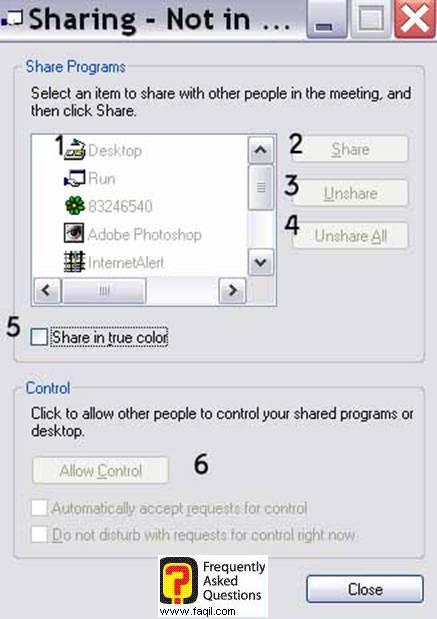
2) שיתוף.
3) הפסק שיתוף
4) הפסק שיתוף של הכל.
5) שתף בצבעים אמיתיים-מומלץ, שלא, כי זה יעכב את התקשורת.
6) אפשר שליטה.
*כדי להתחיל את השיתוף ולשליטה קליק כפול על האייקון של "שולחן העבודה"---ולחיצה על הכפתור של "אפשר שליטה".
ע"י הצד הנשלט !
אם הצד השולט, רואה כבר את שולחן העבודה של הצד הנשלט,ורוצה לעבור למצב של שליטה מלאה הוא ניגש בקצה השמאלי בחלון של שולחן העבודה המשותף, ולוחץ על request "בקשה", ובוחר ב"שלח בקשה לשליטה", ואז הצד השני יקבל בקשה לאישור השליטה.
ואז תחל השליטה בפועל ,בשולחן העבודה השני.
*אסור למשתמש בצד השני לגעת בעכבר-כל נגיעה תבטל את השליטה.
בסיום הפעולה, יש לחזור ל request ,ולשחרר את השליטה ב release control
ואז הצד השני, צריך לבחור ב "מנע שליטה"- בחירה בכפתורים 3 או 4 .
לסיום, שיתוף שולחן העבודה.
*ישנם מצבים, שבהם האייקון של שולחן העבודה יהיה אפור, ולא יהיה ניתן להתחיל בשיתוף.
לכן, יש לנתק את השיחה, ולהחליף את הצד המתקשר.
או במצבים של שני מספריip , יש לנסות את מספר ה ip השני.
התקנה והסרה של Netmeeting ב win xp\2000
התקנה
נטמיטינג, היא תוכנה יחסית ותיקה, ולא שונתה הרבה במהלך השנים האחרונות.
אם אתה בעלי מערכת הפעלה 98\95\NT\me, ורוצים להתקינו מחדש, עליכם להוריד את ההתקנה של נטמיטינג, מהקישור הבא Download details: Windows NetMeeting 3.01 for Windows 95, 98, and NT 4.0
למשתמשי xp ו,win2000 ההתקנה היא יותר מסובכת.
והיא מצריכה את דיסק ההתקנה של windows xp\2000 .
המסלול הבא, מצריך צפייה בקבצים נסתרים
לכן, יש ללכת ל"מחשב שלי"---כלים ---אפשרויות תיקיה-תצוגה-ולסמן תחת הנושא "תיקיות וקבצים ניסתרים" את "הראה קבצים ותיקיות ניסתרים"-ולאשר.
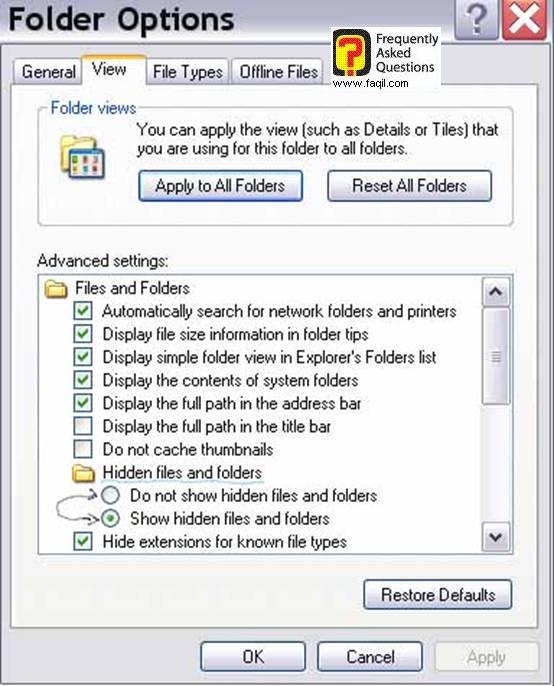
*מדריך איך מציגים\מסתירים קבצים שמוגדרים כנסתרים באקספיי-שכתב חרמון, נמצא באתר.
1) ניגשים ל"מחשב שלי"----כונן c ----תיקיית windows ---תיקיית inf
מאתרים את הקובץ Msnetmtg.inf מקש ימני, עליו בוחרים "התקן" install
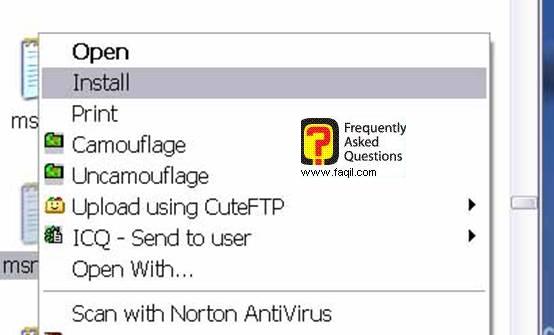
חלק מההתקנה תתבצע מההארד דיסק המקומי, וחלק מדיסק ההתקנה של windows .
לפעמים, במהלך ההתקנה יש צורך ב"עיון" לסמן את הקובץ הרצוי, שההתקנה צריכה ולאשר ,למרות שהיא נמצאת בנתיב הנכון.
ולאחר מכן, יש צורך לאתחל את המחשב מחדש.
אם ההתקנה מסתבכת, ואינה מוצאת את קבצי ההתקנה, יש צורך להסיר קודם את נטמיטינג.
ויש להעתיק את הקובץ Msnetmtg.inf , שנמצא במסלול הזה: c:\windows\inf\
למקום בטוח כגון שולחן העבודה.
ורק אח"כ לבצע את ההסרה.
ואז להריץ את ההתקנה שוב.
הסרה
יש לגשת ל"התחל"--ו "הפעלה" run, ולרשום במדויק (עדיף להעתיק מפה) את הפקודה הבאה:
%SystemRoot%\System32\rundll32.exe setupapi,InstallHinfSection NetMtg.Remove 132 msnetmtg.inf
וללחוץ אישור.
ולאתחל את המחשב.
מומלץ ביותר, לפני ההסרה לשמור את הקובץ msnetmtg.inf ע"י העתקתו למקום אחר, כדי שיתאפשר להתקין את נטמיטינג בעתיד.
***

